Word是我们经常使用的办公软件。有些用户在使用Word排版时可能会遇到文本段落间距不等的问题。你知道Word中如何修改行间距吗?这次小编就来说说word中如何调整行距。
1、选中需要调整行距的段落,然后右键选择“段落”
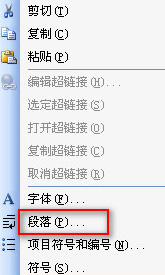
2、在弹出的“段落”对话框中,在“间距”中找到“行距”,然后在下拉按钮中选择合适的参数。选择好行距后,点击“确定”按钮就可以了
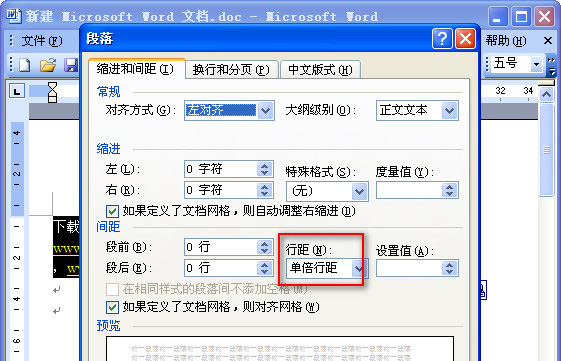
字行间距介绍
单行距:每行最大字体的高度加上少量的额外空格。单行距是Word2003的默认行距。
1.5倍行距:每行的行距是单行距的1.5倍。
2倍行距:每行的行距是单行距的两倍。
最小值:该行中可以包含最大字体或图形的最小行距,Word2003会根据实际情况调整该值的大小。
固定值:为每行设置一个固定的行距值,Word2003无法调整。
多行间距:允许将每行的行间距设置为单行间距的任意倍数。例如。选择此项后。在右侧“设置值”列表框中输入0.65或4.25,表示将每行的行距设置为单行距的0.65倍或4.25倍。
